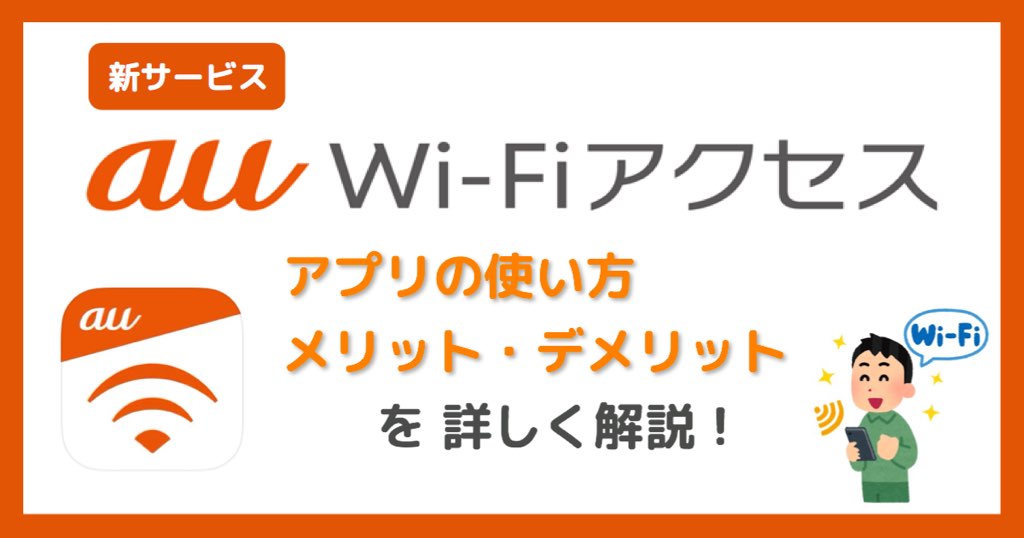外出先にある公衆Wi-Fiをもっと活用したい!
でも、できれば安全にWi-Fiを利用したいな…
2020年9月1日より「au Wi-Fiアクセス」アプリが提供開始されました。
このアプリを利用すれば、au・他社問わず無料でauの公衆Wi-Fiスポットが使い放題になります!
さらにPontaパス会員の方はVPN機能が利用でき、より安全なWi-Fi通信が利用可能です。
このページでは、au Wi-Fiアクセスの概要や、アプリの使い方について詳しく解説しています。
公式 Pontaパス
au Wi-Fiアクセスのサービス概要
1.「au Wi-Fiアクセス」ってどんなサービス?何が出来るの?
au Wi-Fiアクセスには、現在2つのモードがあります。
- スタンダードモード
au PAY会員であれば、au・他社問わず利用可能! - セキュリティモード
Pontaパスに加入している人だけが使えるモード。
『スタンダードモード』と『セキュリティモード』で使える機能は以下の表をチェック!
| 使える機能 | スタンダードモード | セキュリティモード |
|---|---|---|
| au Wi-Fi スポットへ自動接続 | ◯ | ◯ |
| VPN機能 | × | ◯ |
| PCやゲーム機のau Wi-Fiスポット接続 | × | ◯ |
| クーポン配布 | ◯ | ◯ |
スタンダードモードでも、au Wi-Fi スポットに接続してWi-Fiを利用することが出来ます。
「Wi-Fiが使えれば充分!」という方は、au PAYの利用登録が済んだau IDさえあればOK!
セキュリティモードは、au Wi-Fi スポットへの接続に加え、パソコンやゲームをau Wi-Fi スポットに追加で1台接続が可能です。
その他にも、全てのWi-Fi通信を暗号化し通信できる『VPN機能』も利用できます。(VPNについては後述)
ちなみにパソコンもVPNで接続することが可能です!
詳細⇒ [au Wi-Fiアクセス]パソコンでのVPN設定方法

安全にWi-Fiを利用したい方や、スマホだけでなくパソコンもWi-Fi接続したい方は、スマプレ会員が使える「セキュリティモード」一択です!
au Wi-Fiに限らず、全てのWi-Fi接続時に有効です。
2.暗号化されていないWi-Fiを利用するとどうなる?

今は外出先のいろんな場所に公衆Wi-Fiがありますが、公衆Wi-Fiの中には暗号化されていないWi-Fiがいくつもあります。
暗号化されていないWi-Fiに接続し利用すると、悪意のある第三者から通信内容を傍受されてしまい、情報漏洩のリスクがあります。Wi-Fi設定の画面で、SSID(Wi-Fiネットワーク名)の横に鍵のマークがないものは暗号化されていないWi-Fiです。

じゃあWi-Fiに鍵のマークがあれば安全ってこと?
Wi-Fiの暗号化方式のうち、「WEP」に関しては暗号化の規格が古く安全性が低いです。
通信内容の中に、個人情報やクレジットカード情報、各種サービスのログイン時に入力するID・パスワードなどが含まれていると、不正に覗き見され、第三者に悪用される可能性があります。
暗号化されていないWi-Fiと同様になるべく利用しないようにするか、個人情報を入力しないWebのブラウジングで利用しましょう。
2.「VPN機能」って何?au Wi-Fi スポット以外のWi-Fiでも使える?
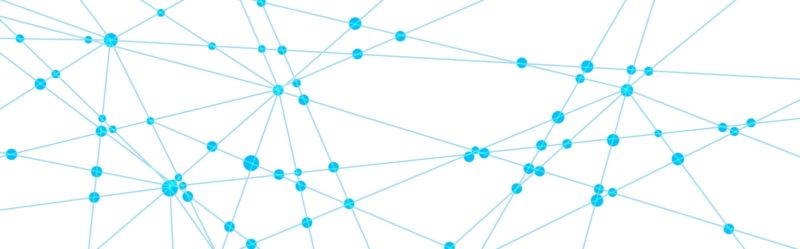
このアプリを使うことで、インターネット通信をVPN化 し、通信内容が暗号化されます。暗号化された通信内容は、悪意のある第三者でも解読はできなくなります。
そのため、暗号化されていないWi-Fiや、暗号化レベルの低いWi-Fi(WEPなど)の通信も、このVPN機能を介して行うことで、安全なインターネット通信が可能になるわけです。
ちなみにau Wi-Fiアクセスの「VPN機能」は、au Wi-Fiスポットに限らず全ての公衆Wi-FiをVPN化できます。

街中にあるフリーWi-Fiも、これがあれば安心!
3.利用料金
au Wi-Fiアクセスは、au PAYアプリが設定済みの方であれば、au・他社問わずスタンダードモードを無料で利用できます。
セキュリティモードは、Pontaパス会員であれば無料で利用可能!
ちなみにスマートパスプレミアムは月額548円(税込)で、初回加入の場合は30日間無料です。
4.au Wi-Fi スポットが利用可能なエリアは?
現時点で利用可能なエリアは、Wi-Fiスポットエリア検索 のページにアクセスすることで、au Wi-Fiアクセスで利用できるアクセスポイントを簡単に調べることが出来ます。

一度見ていただくと分かりますが、使える場所はかなりたくさんありますよ!
au Wi-Fiアクセスの利用方法
1.アプリのインストール~初期設定
-
- まずはau Wi-Fiアクセスをインストールします。
- 「au IDでログイン」をタップします。
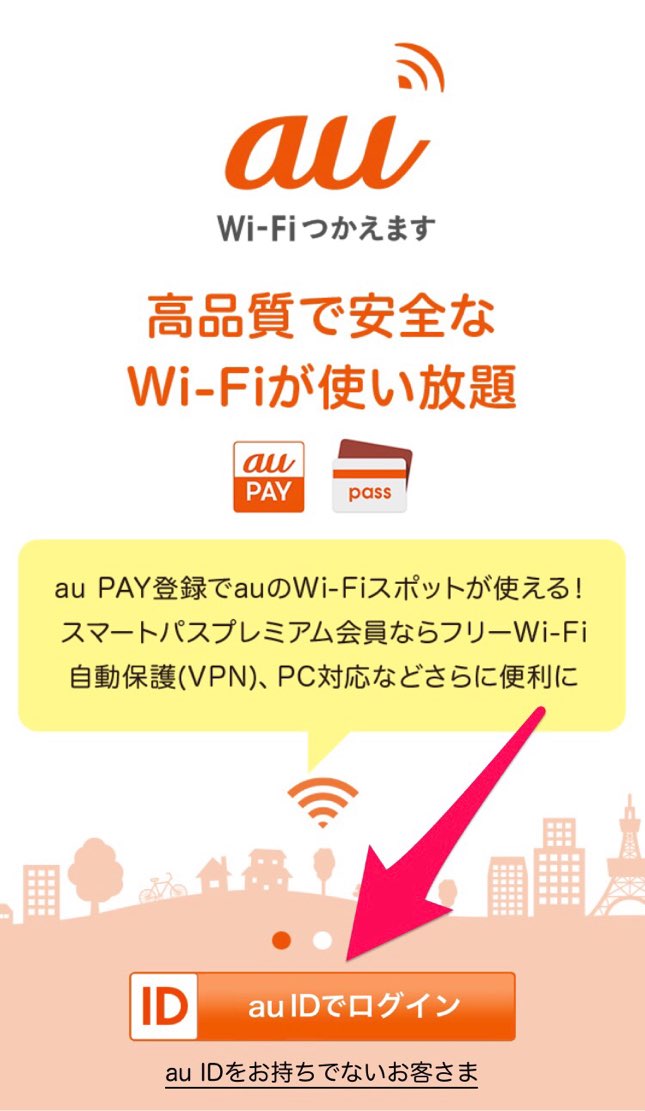
- ご利用規約の画面の右下にある「同意する」をタップし、次画面でau ID・パスワードでログインします。

- 「プロファイルのインストール」をタップします。
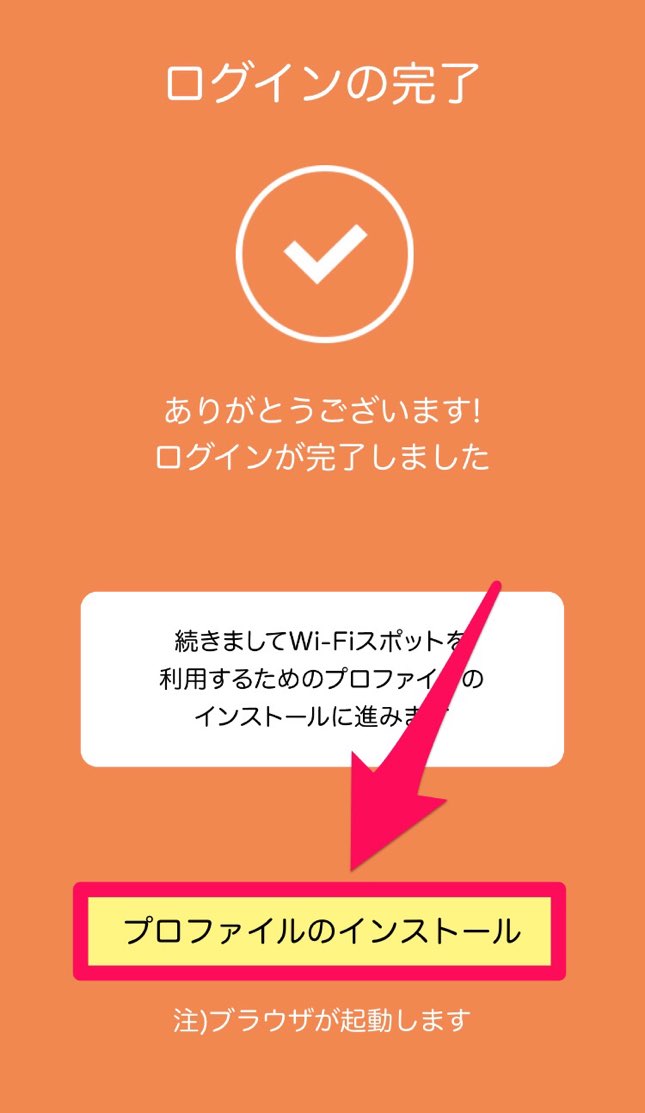
- STEP1にあるダウンロードをタップし、以下の画面で「許可」⇒「閉じる」をタップします。
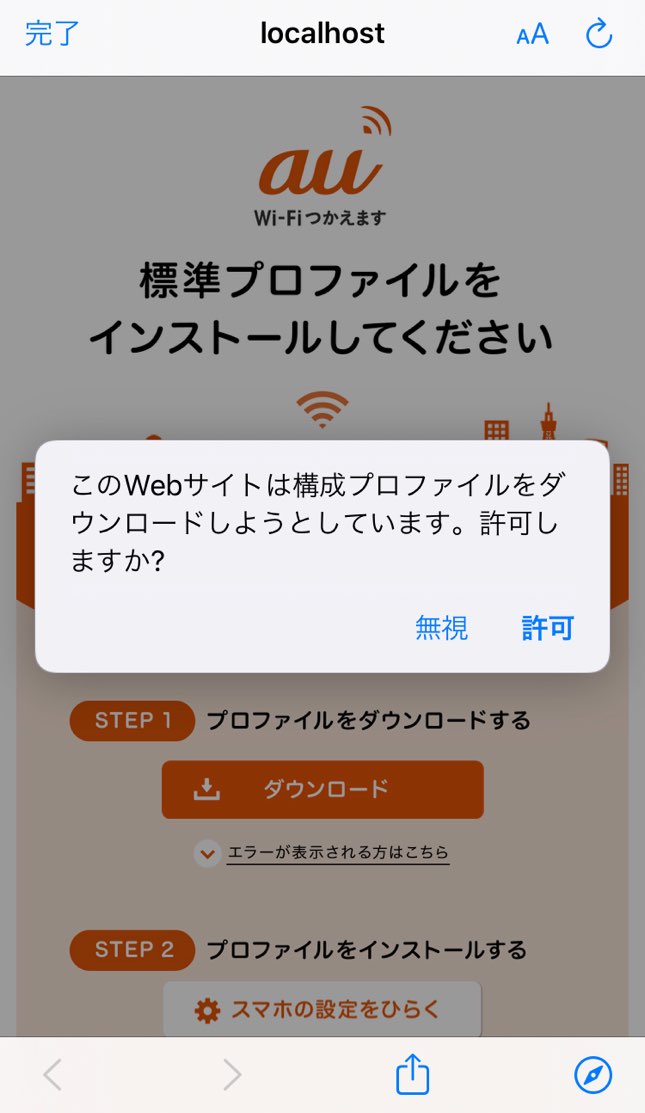
- ホーム画面から「設定」アプリを起動し、「プロファイルがダウンロードされました」をタップします。
あとは画面に沿ってインストールしましょう。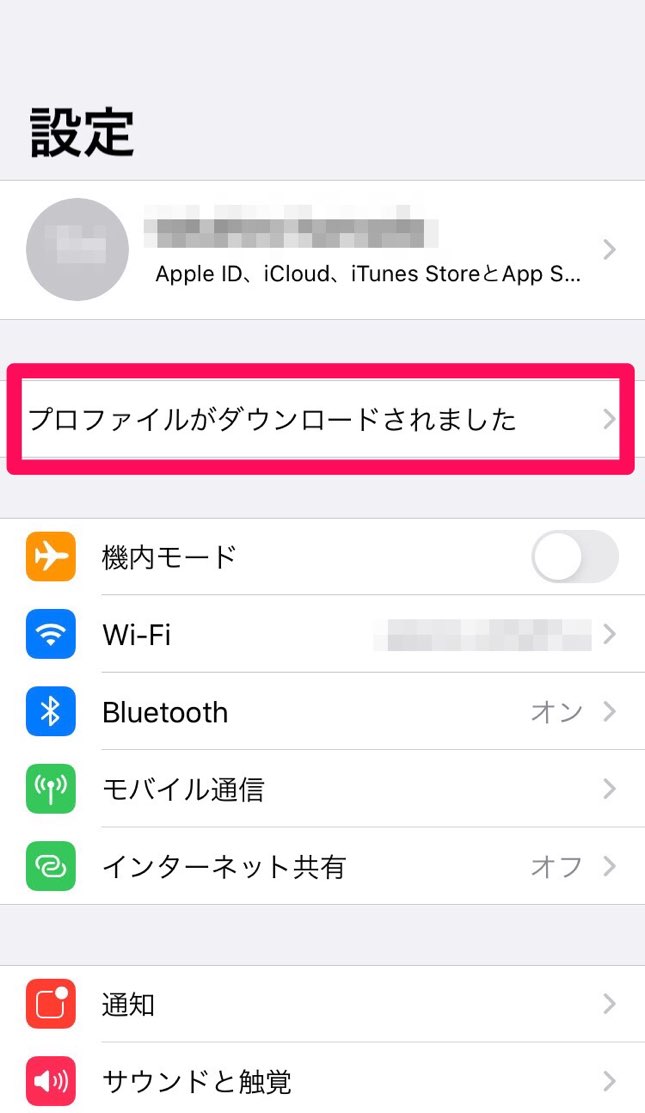
- セキュリティモードで利用する方は、VPN設定画面が表示されます。
以下の画面で「許可」をタップします。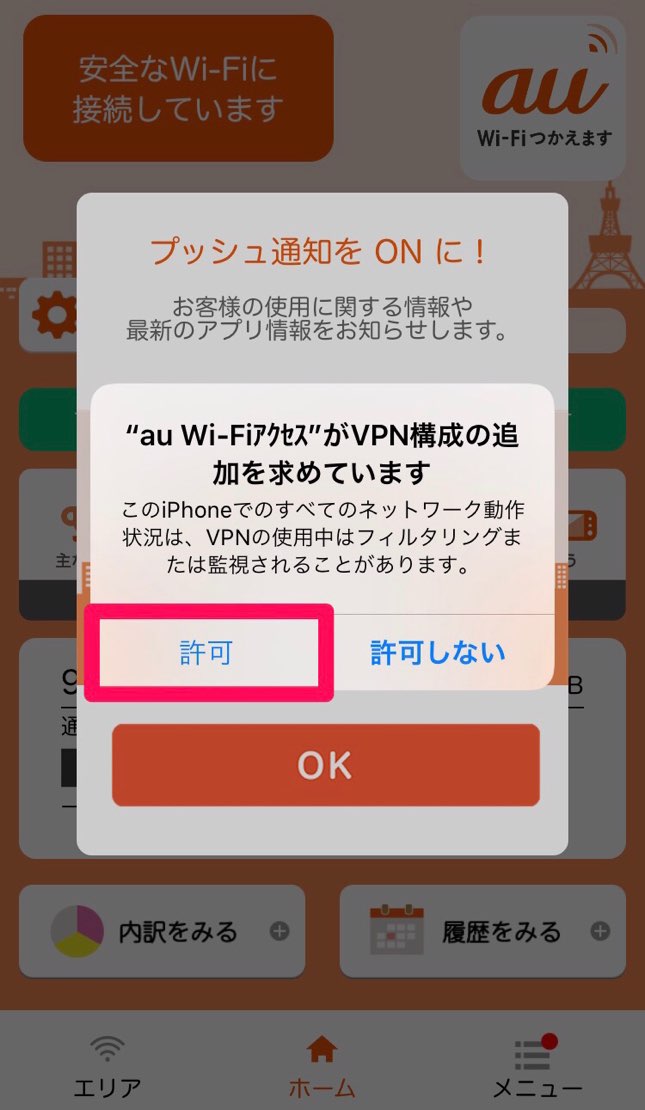
- 以下の画面が表示されれば設定完了です。

その場合は、「設定」⇒「VPN」をOFFにしましょう。
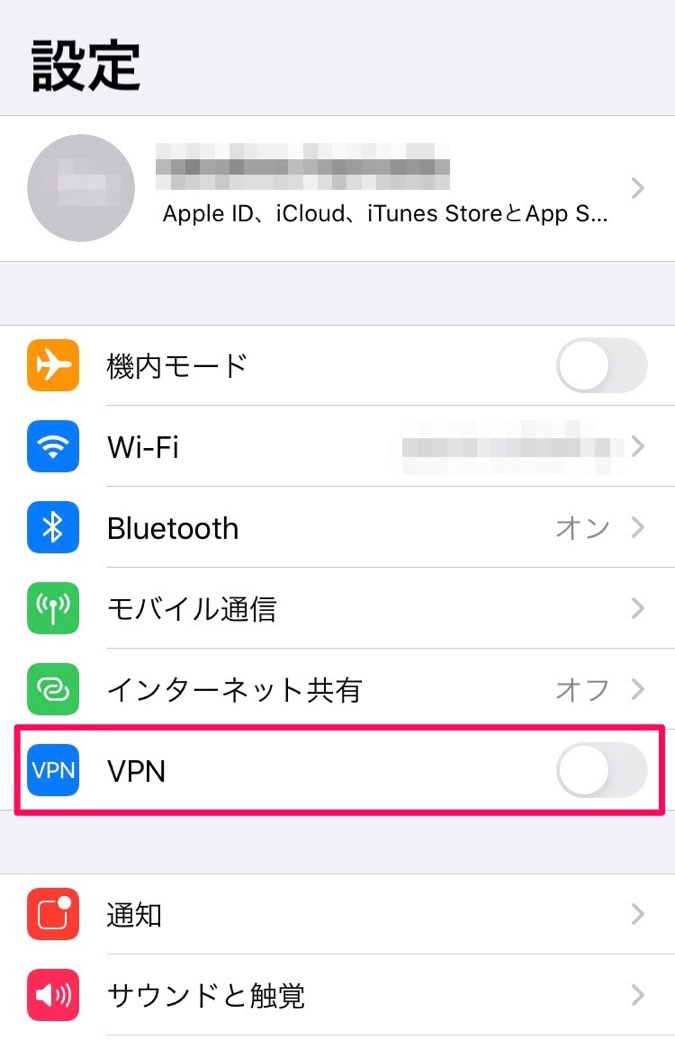 VPNのプロファイルをインストールされていない場合「VPN」は表示されません。
VPNのプロファイルをインストールされていない場合「VPN」は表示されません。2.PCやゲーム機を接続する手順(セキュリティモードのみ)
「au Wi-Fiアクセス」アプリを起動し、右下の「メニュー」⇒「ユーザー登録情報の確認・変更」をタップします。
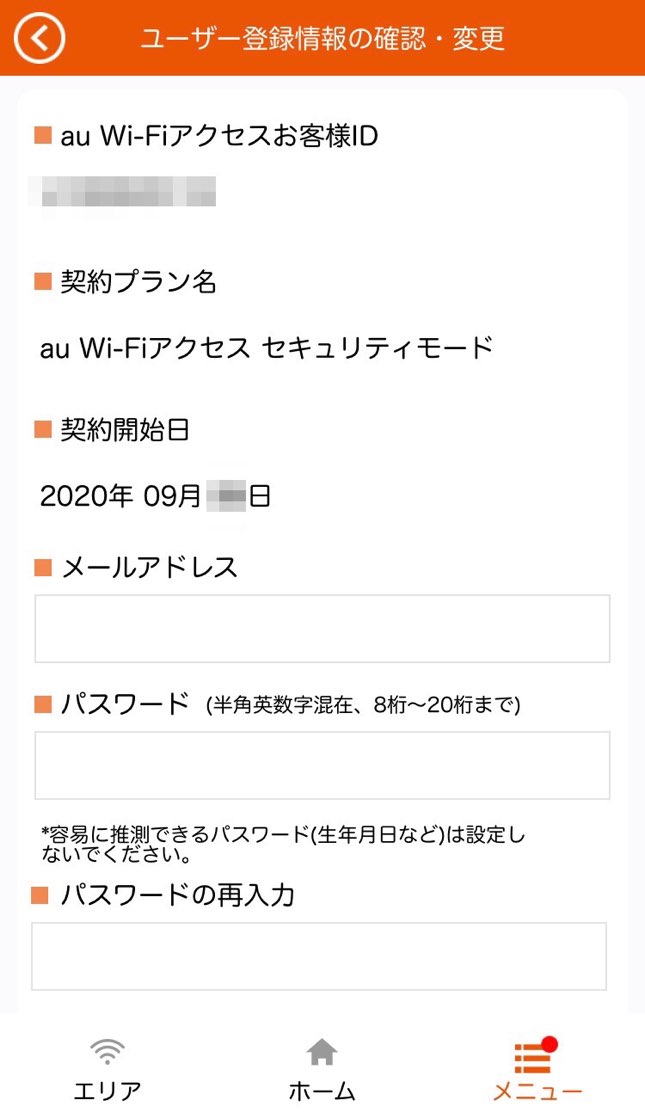
この画面で事前にパスワードを設定し、画面上にある「au Wi-Fiアクセスお客様ID」を控えておきましょう。
ユーザー名は、「au Wi-Fiアクセスお客様ID」の後ろに@gigazo@wi2を付けたものになります。
| ユーザー名 | au Wi-Fiアクセスお客様ID@gigazo@wi2 | |
| パスワード | 「ユーザー登録情報の確認・変更」で設定したもの | |
PC
Wi2eap、au_Wi-Fi2、Beach WiFi の3つのSSIDは、Wi-Fi接続時に「ユーザー名」「パスワード」を入力します。
その他のau Wi-Fiは、全部で7つあります。
この7つは、Wi-Fi接続時にセキュリティキーを入力し接続した状態でブラウザ起動⇒ Wi2ログイン画面で「ユーザー名」「パスワード」を入力します。
セキュリティキーは、「au Wi-Fiアクセス」アプリを起動し、右下の「メニュー」⇒「Wi-Fi接続でご利用可能なSSID一覧」に記載されているので事前にチェックしておきましょう。
ゲーム機
事前に機器のMACアドレスを調べておきます。
- au Wi-Fiアクセスマイページで、au IDもしくは「au Wi-Fiアクセスお客様ID」と「パスワード」を使ってログインします。
- 「MACアドレス登録・管理」にアクセスし、機器のMACアドレスを入力した上で「変更する」をタップします。
ここまでの作業を実施することで、以下の7つのSSIDに自動接続できます。
MACアドレス登録自体はカンタンなので、外でゲーム機をWi-Fiに繋げて遊びたい方は、ぜひ設定しておきましょう!
最後に
外出先で公衆Wi-Fiを利用する機会が多い方は、au Wi-Fiアクセスは非常に便利です。スタンダードモードであれば、auだけでなく他社も利用できます。
セキュリティモードの「VPN機能」は、auスマートパスプレミアム![]() に加入することで利用可能になります。
に加入することで利用可能になります。
初回加入の場合は30日間の無料期間があり、Wi-Fiセキュリティ以外の特典もかなり充実しています。
Androidユーザーであればウイルスブロックも利用できるので、より安全なスマホライフが送れますよ〜!

興味のある方はぜひ!![]()